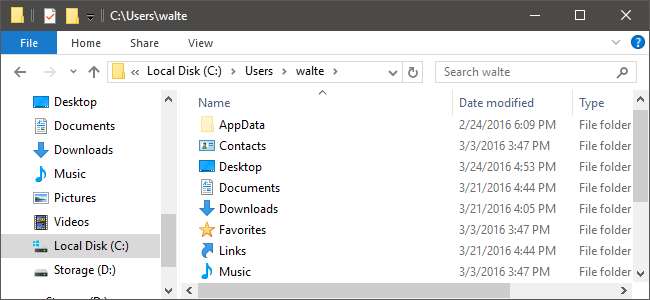
Windows 10에서 새 파일을 저장할 때마다 다른 이름으로 저장 창이 파일 형식에 적합한 사용자 폴더 (문서, 음악, 그림 등)로 기본 설정됩니다. 그러나 C : 드라이브에 파일을 저장하지 않으려는 경우 Windows에서는 해당 폴더를 다른 하드 드라이브에 만들어 기본 저장 위치로 사용할 수 있습니다.
기본 저장 위치를 변경하면 새 드라이브에 새 사용자 폴더 구조가 생성되고 기본적으로 모든 새 파일이 여기에 저장됩니다. 기존 파일을 이동하지 않습니다. 따라서 파일을 다른 드라이브에 저장하여 실제로 공간을 절약하려는 경우 (예 : SSD가 작은면에있는 경우) 실제 위치 변경 기본 제공 폴더의. 그렇게하면 Windows는 해당 폴더와 모든 기존 문서를 이동합니다. 또한 앱은 기본 제공 폴더를 사용하도록 설계되었으므로 새 위치를 사용합니다. 대부분의 사람들은 아마도 그 방법을 대신 사용하기를 원할 것입니다.
관련 : Windows에서 문서, 음악 및 기타 폴더를 다른 곳으로 이동하는 방법
그렇다면 폴더를 완전히 이동하는 대신 기본 저장 드라이브를 변경해야하는 이유는 무엇입니까? 다른 드라이브에 항목을 더 쉽게 저장하고 "공식"폴더를 이동하고 싶지 않을 수 있습니다. 또 다른 흥미로운 일은 이동식 드라이브를 기본 저장 위치로 설정하는 것입니다. 해당 드라이브가 연결될 때마다 Windows는 이동식 드라이브에 새 파일을 저장하도록 제안합니다. 연결되어 있지 않으면 Windows는 원래 위치에 저장합니다. 개인 문서를 플래시 드라이브 또는 외장 하드 드라이브에 저장하여 휴대 할 수있는 경우 기본 저장 위치를 변경하는 것이 유용 할 수 있습니다.
기본 하드 드라이브를 변경하려면 시작을 클릭 한 다음 설정을 선택하거나 Windows + I를 누릅니다.
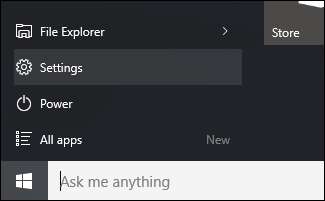
설정 창에서 시스템을 클릭합니다.
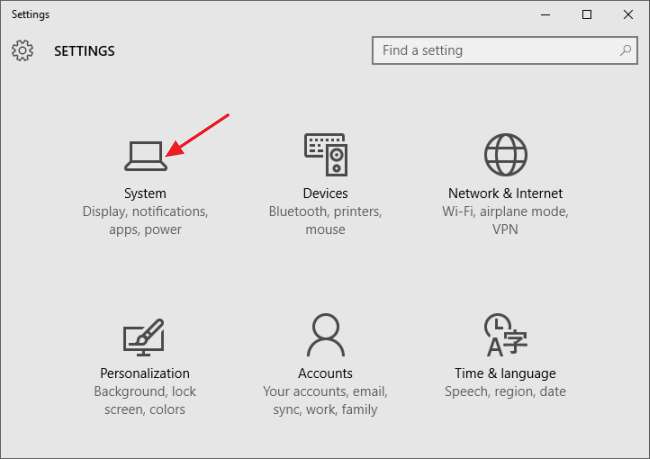
시스템 창에서 왼쪽의 저장소 탭을 선택한 다음 오른쪽의 "저장 위치"섹션으로 스크롤합니다. 드롭 다운 메뉴를 사용하여 각 파일 유형 (문서, 음악, 사진 및 비디오)의 저장 위치를 변경합니다. 이동식 드라이브를 저장 위치로 선택한 다음 컴퓨터에서 해당 드라이브를 제거하면 Windows는 이동식 드라이브를 다시 연결할 때까지 기본적으로 C 드라이브의 원래 위치에 파일을 저장합니다.
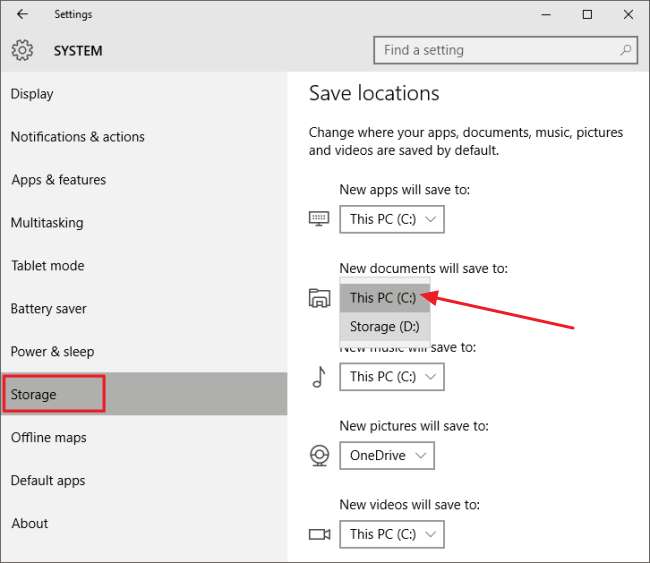
이 창에서 새 앱의 저장 위치를 변경할 수도 있습니다. 이 설정은 Microsoft Store에서 다운로드하는 새로운 범용 앱에 적용됩니다. 이미 설치 한 앱은 이동하지 않지만 변경 한 후 새 위치에 저장하도록 제거한 다음 다시 설치할 수는 있습니다.







